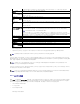Users Guide
メージが一致しない場合にのみ CMC ウェブ GUI に更新可能デバイスとして表示されます 。
1. CMC ウェブインタフェースに再びログインします。
2. システムツリーで シャーシ を選択します。
3. アップデート タブをクリックします。アップデート可能なコンポーネント ページが表示されます。
4. IOM デバイスに対応するターゲットを更新するチェックボックスを選択して、更新する IOM デバイスを選択します。
5. IOM コンポーネントリストの下の IOM の更新を実行するボタンをクリックします。
IOMINF ファームウェアで CMC ファイルシステムに含まれているイメージが古いと判断された場合は、IOMINF をアップデートできます。最新の IOMINF ファームウェアを使用している場
合は、IOMINF をアップデートすることはできません。最新の IOMINF デバイスはアップデート可能なデバイスとして一覧表示されます。
6. ファームウェアアップデートを開始する をクリックします。ファームウェアアップデートの進行状況 セクションでは、ファームウェアアップデートのステータス情報を提供します。イメージファイ
ルがアップロードされる間、ページにステータスインジケータが表示されます。ファイルの転送時間は、接続速度によって大きく異なります。内部アップデート処理が開始されると、ページは自
動的に更新され、ファームウェアアップデートのタイマーが表示されます。その他の追記事項:
l ファイル転送時に、更新 ボタンの利用、または他のページへ移動しないでください。
l アップデート状態 フィールドにアップデートステータスが表示されます。このフィールドは、ファイル転送時に自動的に更新されます。
アップデートが完了すると、新しいファームウェアが アップデート可能なコンポーネント ページに表示され、アップデートされたシステムはそのページに表示されなくなります。
サーバー iDRAC ファームウェアのアップデート
1. CMC ウェブインタフェースに再びログインします。
2. システムツリーで シャーシ を選択します。
3. アップデート タブをクリックします。アップデート可能なコンポーネント ページが表示されます。
4. 対象のデバイスのターゲットを更新するチェックボックスを選択して、更新する iDRAC を選択します。
5. iDRAC コンポーネント リストの下の iDRAC の更新を実行するボタンをクリックします。
6. ファームウェアイメージ フィールドに、管理ステーションまたは共有ネットワーク上のファームウェアのイメージファイルへのパスを入力するか、参照 をクリックし、ファイルの保存場所にナビ
ゲートします。
7. ファームウェアアップデートを開始する をクリックします。ファームウェアアップデートの進行状況 セクションでは、ファームウェアアップデートのステータス情報を提供します。イメージファイ
ルがアップロードされる間、ページにステータスインジケータが表示されます。ファイルの転送時間は、接続速度によって大きく異なります。内部更新処理が始まると、ページは自動的に更新
され、ファームウェアアップデートのタイマーが表示されます。その他の追記事項:
l ファイル転送時に、更新 ボタンを使用したり、他のページへ移動しないでください。
l アップデートプロセスをキャンセルするには、ファイル転送およびアップデートのキャンセル をクリックします。このオプションは、ファイル転送時にのみ、利用可能です。
l アップデート状態 フィールドにアップデートステータスが表示されます。このフィールドは、ファイル転送時に自動的に更新されます。
CMC を使用した iDRAC ファームウェア のリカバリ
iDRAC ファームウェアは通常、iDRAC ウェブインタフェース、SM-CLP コマンドラインインタフェース、support.dell.com からダウンロードしたオペレーティングシステム固有のアップデートパッケ
ージ などの iDRAC 機能を使ってアップデートします。iDRAC ファームウェアのアップデート手順は、『iDRAC ファームウェアユーザーズガイド』を参照してください。
初期世代のサーバーは、iDRAC ファームウェアの新規更新処理により破損したファームウェアを回復できます。CMC が iDRAC ファームウェアの破損を検知すると、更新可能コンポーネント ペー
ジにサーバーを一覧表示します。
メモ: 必要とするイメージは CMC 上に存在するため、IOM インフラストラクチャデバイス(IOMINK)の場合、ファームウェアイメージ フィールドは表示されません。IOMINF
のファームウェアをアップデートする前に、まず CMC ファームウェアをアップデートします。
メモ: IOMINF ファームウェアのアップデート時には、ファイル転送タイマーは表示されません。アップデートが完了すると、デバイスが再起動するため、IOM デバイスとの接続が一時的
に失われます。
メモ: ファームウェアがアップデートし、アップロードに成功すると、 iDRAC(サーバー上の)はリセットされ、一時的に利用不可になります
。
メモ: iDRAC ファームウェアは iDRAC を搭載したサーバーではバージョン 1.4 以降、iDRAC6 Enterprise を搭載したサーバーではバージョン 2.0 以降である必要があります
。
メモ: CMC またはサーバー のアップデートには数分かかる場合があります
。